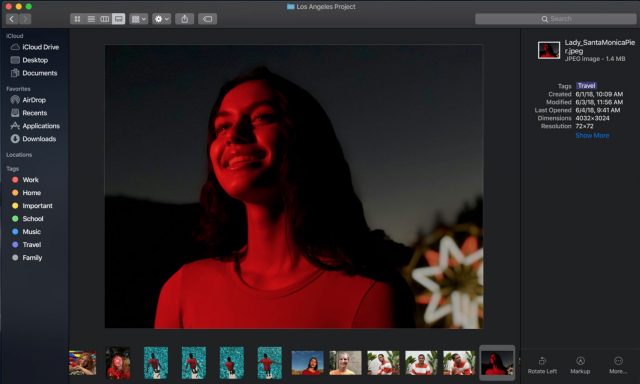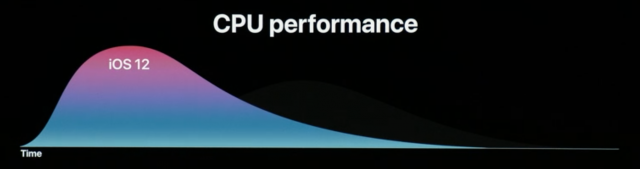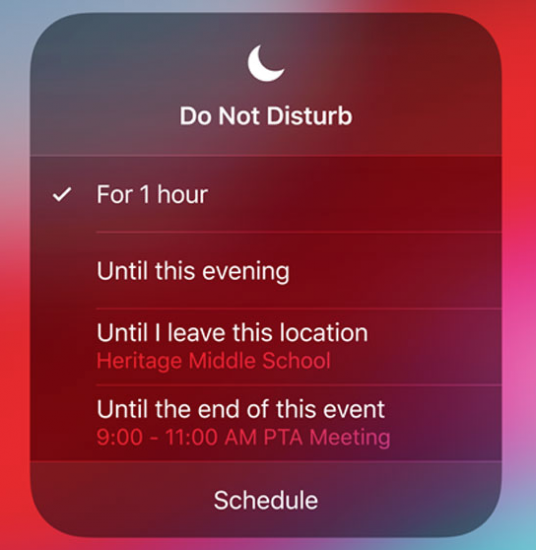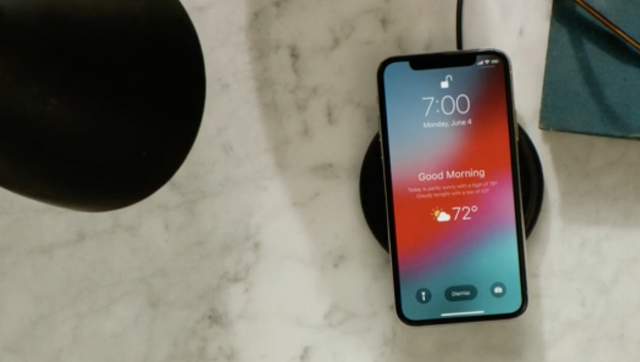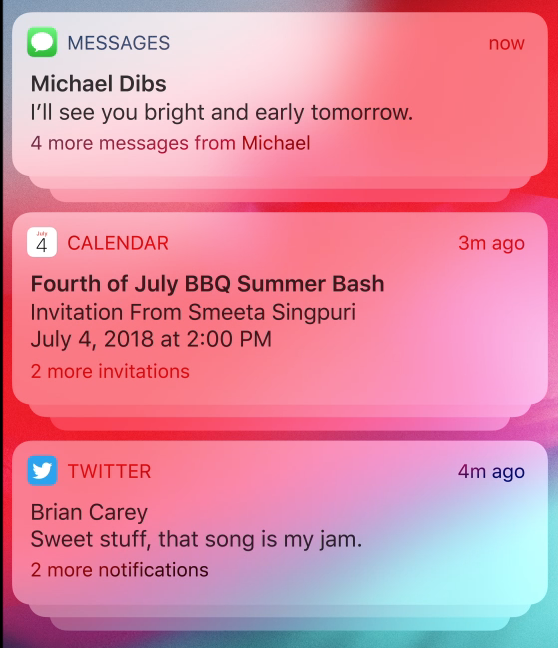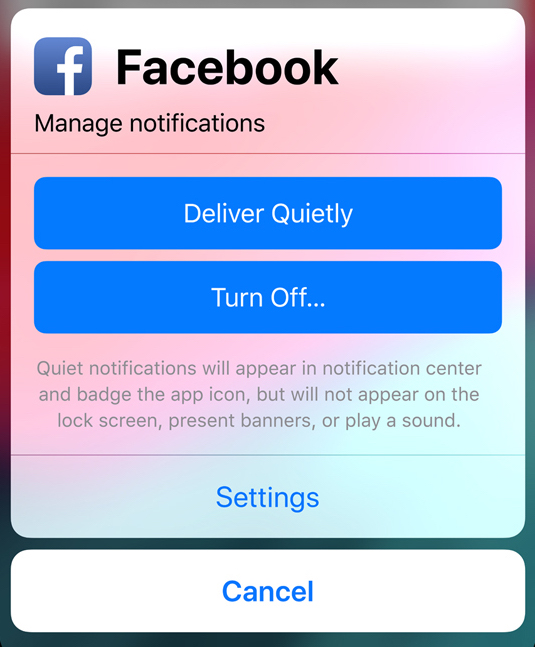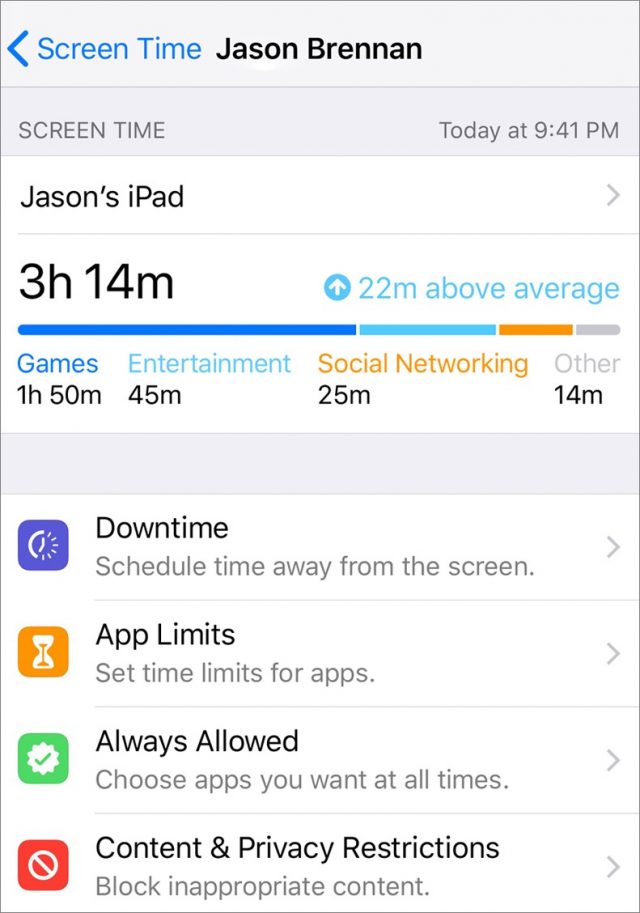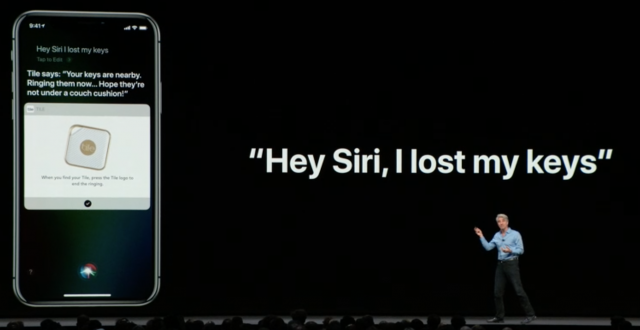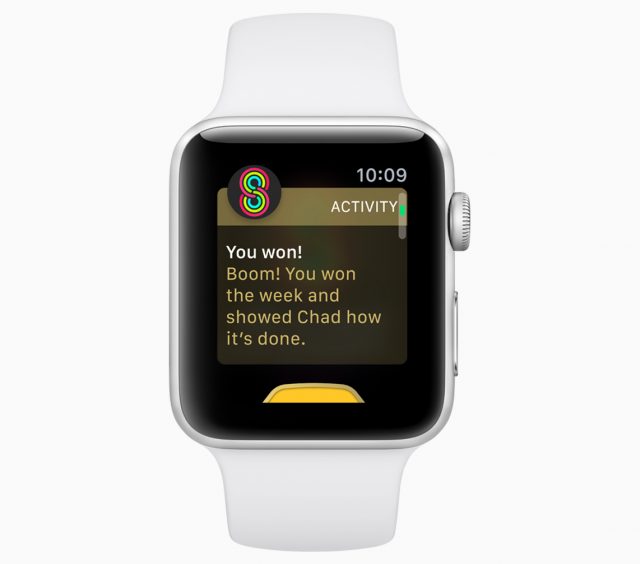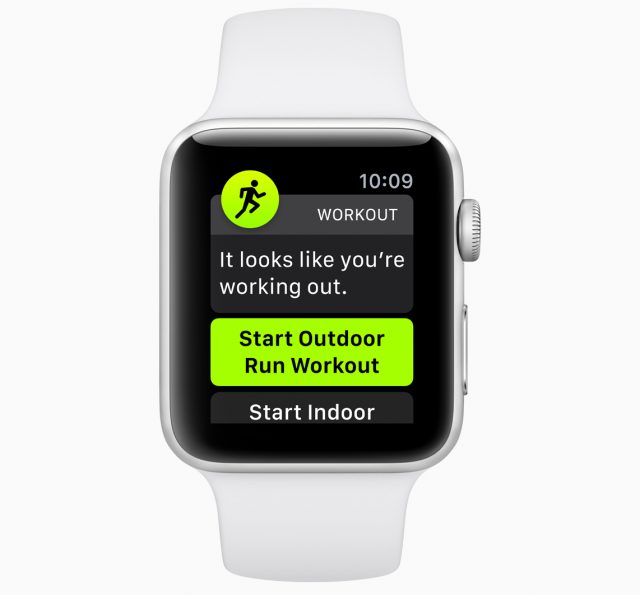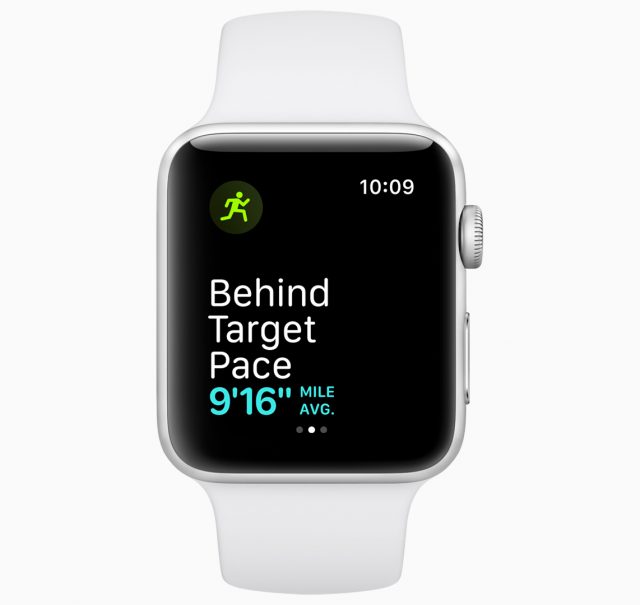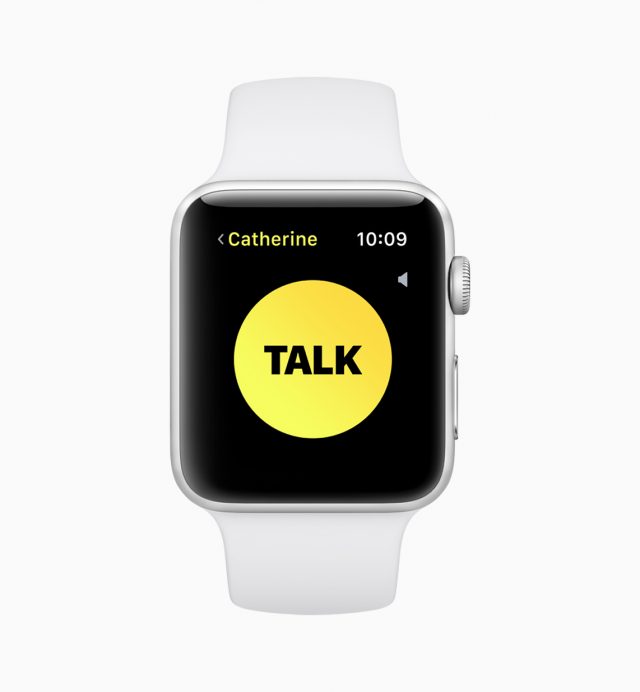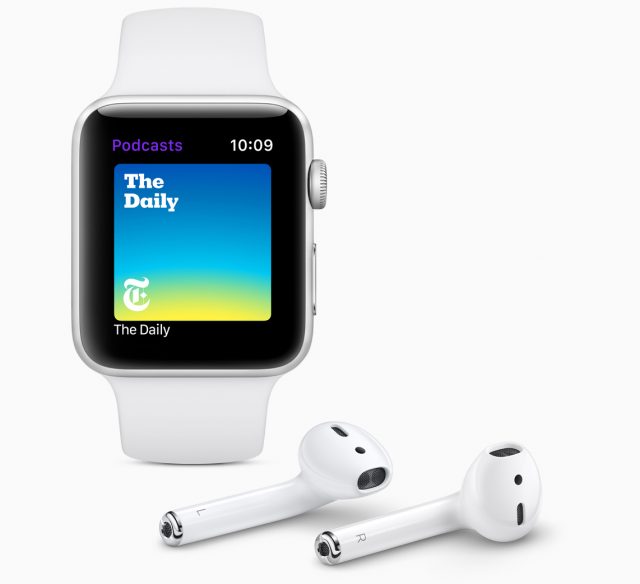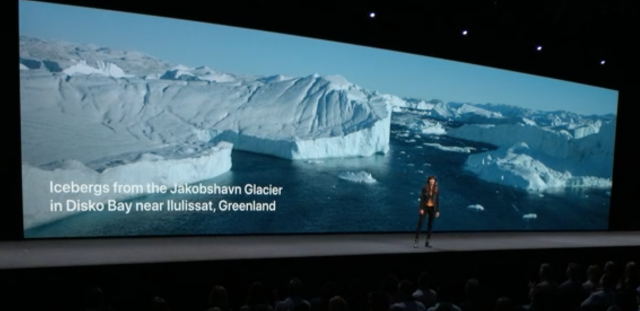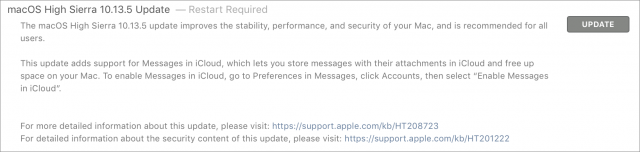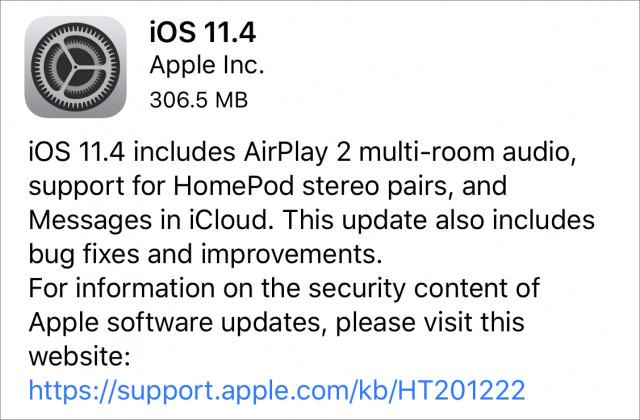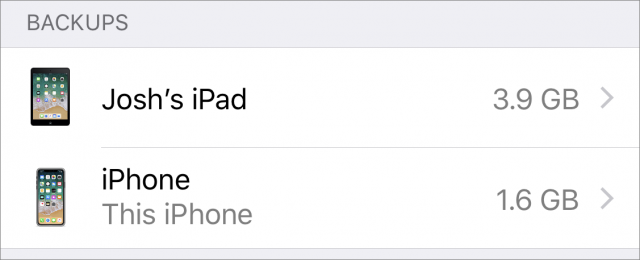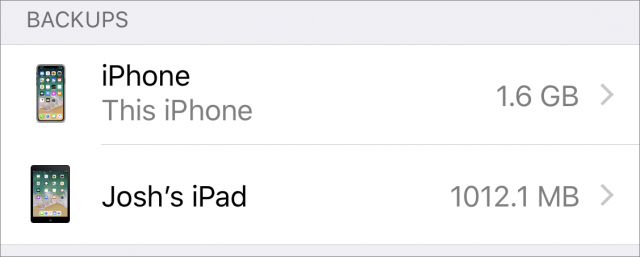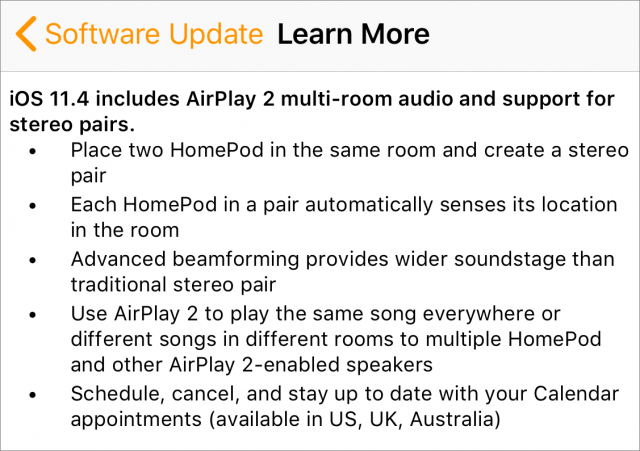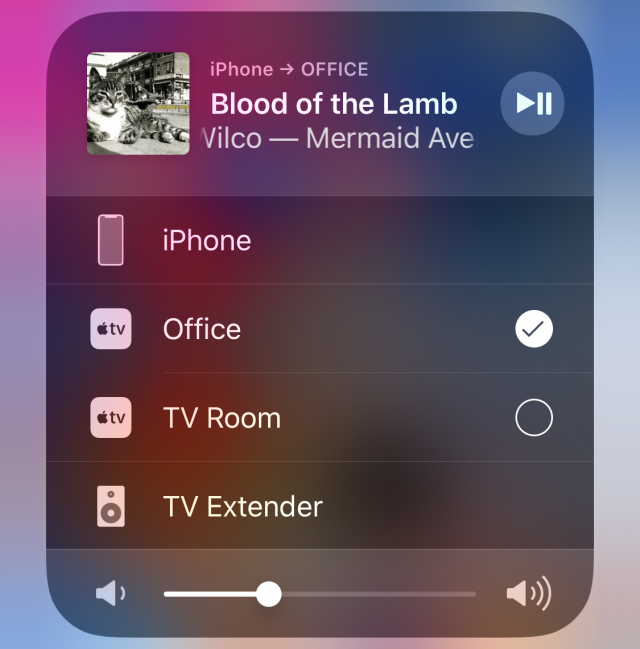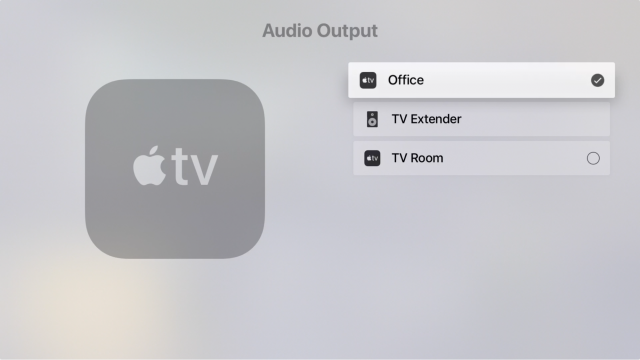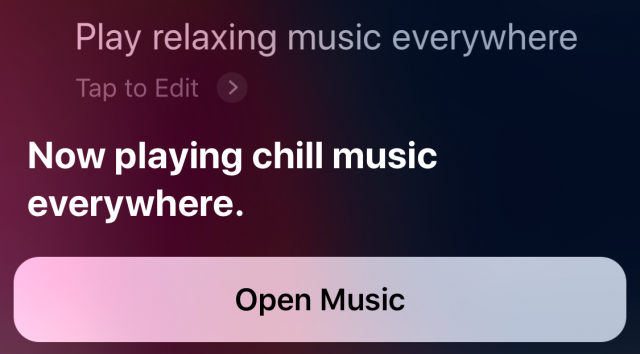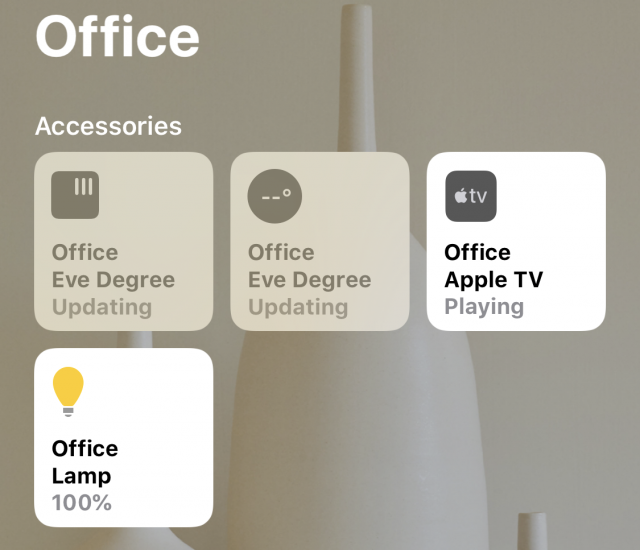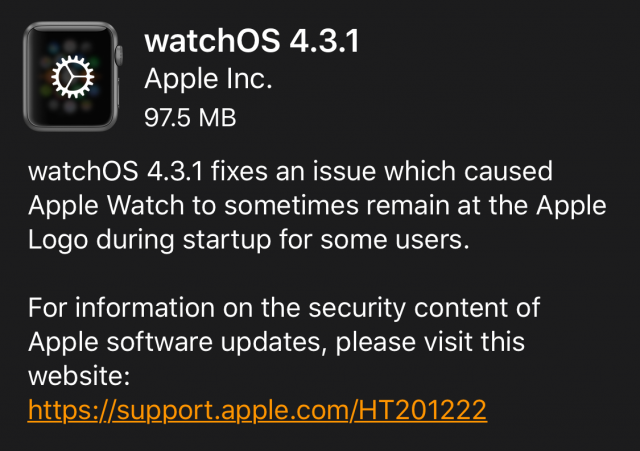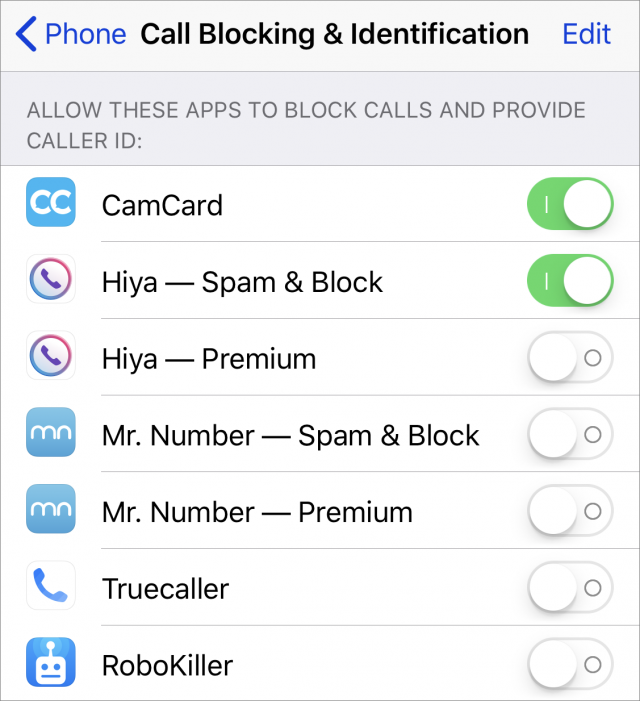#1419: macOS Mojave、iOS 12、watchOS 5、tvOS 12、iCloud 侵入詐欺、iCloud の Messages、AirPlay 2
本日、Apple の毎年恒例の WWDC キーノート(基調講演)があり、同社はその中で iOS 12、macOS 10.14 Mojave、watchOS 5、tvOS 12 について発表した。長時間にわたったプレゼンテーションの概要を紹介する。Apple はキーノートに先立って他のことにも忙しく、長らく待ち望まれた iCloud 上の Messages と、AirPlay 2 をようやく実装した。いずれも昨年の WWDC キーノートで発表されていた機能だ。今日発表された機能の中にも、出荷されるまでに丸々一年もかかるものがあるのだろうか? それから、電話による "iCloud 侵入" 詐欺が米国各地で多くなっていることをお知らせするとともに、その種の電話をブロックできるアプリもいくつか紹介する。今週注目すべきソフトウェアリリースは PopChar X 8.3、BBEdit 12.1.4、Parallels Desktop 13.3.1、Retrospect 15.1.1、DEVONthink/DEVONnote 2.10、Evernote 7.2、Ulysses 13、Tinderbox 7.5、Mellel 4.1.2、Safari 11.1.1、セキュリティアップデート 2018-003 (Sierra および El Capitan) だ。
macOS 10.14 Mojave に関する大ニュースはダークだ
WWDC の基調講演に入って 1 時間半以上経って、Apple のSoftware Engineering 上級副社長の Craig Federighi は、次期 macOS に関する概要を述べた。そして、この概要は、またもや、新機能と言うよりも、むしろ、磨きをかけられた OS について語るものであった。実際、彼は、Joshua ツリーと乾燥で知られる California 南部の砂漠にちなむ Mojave(モハーヴェと発音する) という名の macOS 10.14 における改変を、概して「誰もがメリットを得るプロの機能」からなるとして説明した。
実際には、事実は以下のようなものだ。つまり、Mojave は、macOS の以前のバージョンと、見かけは大して変わらない。売り物の機能である Dark Modeを有効にして、初めて、見かけが大きく変わるのだ。Dark Mode は、メニューバー、メニュー、そして、Desktop の外観に影響を与える。同様に、Mojave が提供する新規 Dark Mode API を利用する全てのアプリの外観にも影響を与える。Dark Mode を有効にすると、macOS 10.13 と 10.14 の違いは、昼と夜ほどに明白だ。
Dark Mode とその仲間
実に、Dark Mode は、写真やビデオ編集アプリのプロフェッショナル・ユーザーが、長年リクエストしてきた機能の一つであり、そして、多くのアマチュア・ユーザーも使いたいと思っているかもしれない機能である。Apple は、この機能を、気を散らさないようにして、ユーザーが今取り組んでいるタスクに集中するのを助けるやり方の一つとして説明している。
Dark Mode では、全てのウィンドウ、ビュー、メニュー、そして、コントロールで、暗色系のパレットが使用され、前景と背景の要素との間でコントラストがつくように鮮やかさを調整する。だが、開発者が Dark Modeの流行に跳び乗るまでは、Mojave 出荷時に Dark Mode デザインを取り入れるアプリは、概ね、Mail、Messages、Maps、Calendar、そして、Photos のような Mac の主力アプリであろう。開発者が、Dark Mode をどれだけ速く採用するかは、現行アプリに Dark Mode API を取り込むのがどれだけ容易であるかに依存する。さらに、Dark Mode が Mission Control における複数のデスクトップでどのように機能するのか、そして、Dark Mode を採用したアプリと古いアプリの両者のウィンドウが含まれている場合に、画面が見た目、どのくらい気が散るのかについては、文字通り、見てみないとよくわからない。
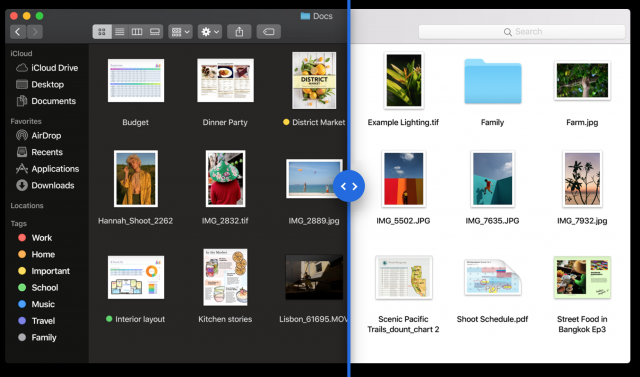
Dark Mode と一緒に、外観を装飾する仲間である Dynamic Desktops もやって来た。Dynamic Desktops は、日中の時刻によって、外観を変える Desktop の背景だ。例えば、日中の砂漠の光景が、次第に同じ砂漠の夜の光景へと次第に移り変わる。これまでのところ、Apple は、こうしたアニメーションの唯一のプロバイダであろうと思われる。そして、ユーザーは、自分たちの猫の壁紙の写真が、日没後に、暗く奇妙な姿になることを心配する必要はないであろう。
スタックと Finder の他の強化
ユーザーが良いと思うかもしれないもう一つの変化は、Finder の新しいスタック機能だ (Dock のスタックと混同しないこと)。Desktop に散らばったファイルを持っているユーザーは、この機能を使って、ファイルのアイコンを、ファイルのタイプ、日付、タグ、その他の基準で、綺麗に並べられたスタックに整理することができる。このスタックは、クリックされると、Desktop 上に展開し、その中味を表示する。ユーザーは、スタック上でポインタを「擦って」、スタック内の個々のアイテムを一つ一つ、中身を見たり、アクセスしたりすることもできる。
スタックによる Desktop 整頓効果は、いろいろな物を綺麗にするための、速くて心地よい方法だと思う人がいる一方で、通常使うアイテムを見つけるのに視覚上の記憶に頼っている人たちは、このコマンドはそれほど有用ではなく、実際には、非生産的で使えないと思うかもしれない。
一般的にもっと有用なのは、Finder の Cover Flow ビューを、Mojave が置き換えたものかもしれない。これは、今では、Gallery View という名だ。このビューは、現在のアイテムを、Finder ウィンドウの大部分を埋める拡大ビューで内容を表示することによって、グラフィックスのフォルダの操作用に最適化されているようだ。その下にあるサムネイルの列は、フォルダ内の別のアイテムを表し、右側のプレビュー・ペインは、ファイルの完全なメタデータ情報を提供する。Get Info と同様だ。このビューでは、アプリを開かずに、選択したファイルを修正できるように、Quick Actions のコレクションも提供される。例えば、画像ファイルには、回転、マークアップ、別のイメージ・フォーマットへの変換といったアクションがあるかもしれない。あなたは、Apple の Quick Actions のセットに限定されることはない。と言うのは、Quick Actions を実行する Automatorタスクも同様に作成することができるからだ。
Quick Look も多くの種類のファイルに対するアクション、例えば、マークアップ、画像回転、そして、ファイル共有といったアクションが実行できるように強化された。Quick Look で提供されるアクションは、あなたが見ているファイルのタイプによって変わる。
あなたの最良の (スクリーン) ショットを撮る
Apple は、ネイティブのスクリーンショット機能をかなり強化した。今では、画面キャプチャのショートカットを押すと、さまざまなスクリーンショット・ツールが入ったパレットが出てくる。それから、画面、ウィンドウ、あるいは選択したものをキャプチャするかどうか、あるいは、あなたのアクションを動画に記録するかどうか、クリックして選択する。最後のものでは、画面全体、あるいは、選択した部分の記録が可能だ。あなたが撮ったスクリーンショットの自分用の収納先を特定したり、Desktop 上にサムネールとして置いておくこともできる。その場合、スクリーンショットをマークアップしたり、共有したり、トリミングしたり、あるいは、それが意図したものでない場合には、消去したりなど、サムネール上で、直ちにいろいろなアクションを実行することができる。
スクリーンショットに関連して、Continuity Camera がある。これによって、iOS デバイスのカメラを Mac アプリで使うことができるようになる。例えば、iPhone でレシートの写真を撮って、歪みを除いてただちに使える形で、Mac の Desktop 上に PDF として表示させることができる。あるいは、Mac 版の Pages から Insert Photo を選んで、それから、iPad で写真を撮って、その写真を Pages に送ることができる。ある種の Mac アプリは、Continuity Camera 機能が組み込まれて登場するであろう。そうしたアプリには、iWork アプリ、Mail、そして、Notes が含まれるであろう。
iOS とのクロスオーバー
Federighi は、疑問を投げかけた。「Apple は、macOS と iOS を一体化させようとしているのだろうか?」そして、直ちに、断固として、「ノー」と答えた。だが、それは、この二つのオペレーティング・システムが、新たな興味深いやり方で結び付けられることはないということを意味するわけではない。つい先程説明した Continuity Camera は、そうしたやり方の一つだ。もう一つは、Group FaceTime 通話機能で、これは、iOS 12 と Mojave の両者で提供される。この機能を使うと、FaceTime チャットで、最大 32 人まで参加可能だ。グループによる FaceTime のチャットで、アプリは、賢く、今しゃべっている参加者をハイライトする。この秋、アメリカのいたる所で仮想の Thanksgiving ディナーが持たれ、この機能を試すおあつらえ向きの実証手段となることだろう!
Apple は、macOS と iOS の両者で動作可能なアプリを、開発者がもっと容易に設計できるようにすることにも取り組んでいる。このプランは、iOS のUIKit フレームワークのいくつかを、例えば、iOS での指先のジェスチャが、Mac 上でトラックパッドのジェスチャとして解釈されるようにするために、macOS に移行させることを目的にしている。今年、Apple は、この戦略を自らのアプリ上でテストしている。4 つの iOS アプリ、News、Home、Voice Memos、そして、Stocks は、Mac アプリにもなるように大きな変化を遂げている。いったん Apple がこの戦略を検証し、磨きをかけたなら、Apple は、2019 年に、開発者にとって必要なフレームワークが利用できるよう計画している。
さまざまな改変を一まとめ
同様に、多くの小さな改変と改良が、日陰から、Mojave の白日の下に姿を現して来ている。
- Mojave の Mail は、Emoji ボタンを装備している。Emoji ボタンを使うと、カラフルな絵文字を入れるのがもっと容易になる。そして、このアプリは、Inbox でメールを選択する際に、どこにそのメールをファイルすべきか、助言も可能だ。
- Siri はもっと多くのことを学習中だ。Apple は、Siri が教育を受けている領域のうちのいくつかとして、食べ物、有名人、そして、モータースポーツを宣伝している。また、このデジタル・アシスタントは、もっと能力を身に付けている。すなわち、Mojave の Siri は、保存されたパスワードを見つけるのを手伝ったり、Homekit デバイスの操作を手伝ったりすることができる。
- Mojave の Safari は、今では、開いたタブで、ファビコン を表示することができる。
- プライバシーの新たな保護が実装された。例えば、Safari で、自動的に生成される強力なパスワード、インテリジェントなトラッキング防止 (これによって、ウェブサイトがあなたを容易にトラッキングできないようにする)、そして、デバイスやデータの管理の改善である。改善された管理によって、サードパーティのアプリは、あなたのカメラ、マイクロフォン、そして、保存された Message や Mail のデータを使用するのに、許可を求めなければならなくなっている。
開発者向けのもの
開発者にとって関心があるユーザー向けの機能は、改訂された Mac App Storeであろう。これによって、アプリを見つけるのが容易になり、アプリをハイライトする機能が提供される。そして、アプリの中から評価やレビューを求める機能も提供される (この記事の筆者としては、滅多に使用されないでほしい機能だ)。だが、Apple は、開発者が長年強く要求してきた多くの機能について、基調講演で語ることはなかった。例えば、有料アップグレードの提供を可能にすることについても一言も触れなかった。
その他の機能は、ユーザーにとっては、なお一層、不可視であるが、開発者にとっては大いに関心があるものだ。
- さまざまなタイプのネットワーク接続をもっと容易に確立するための新しいNetwork フレームワーク。
- Create ML、すなわち、新たな機械学習 (machine-learning)テクノロジー。これはおそらく次の機能と共に使用されるであろう...
- 新たな Natural Language フレームワーク。これによって、自然言語のテキストを解析し、適切な言語特有のメタデータを導き出すことが可能になる。
- より強力な Metal、すなわち、macOS で、グラフィックス計算の大部分を駆動するグラフィックス API。
Apple の将来にとって、Metal が最も重要なので、事実、Apple は、Mojaveで、OpenGL と OpenCL の両者を非推奨としていて、Mojave は、Metal が使える Mac、すなわち、mid-2012 以降にリリースされた Mac に限定される予定だ。そうではなく、あなたの Mac が 2012 年よりも前に製造されたのなら、Metal 互換の GPU が使えるようにアップグレードされている古いMac Pro を持っている場合を除いて、近い将来、この高原の砂漠にあなたのMac を連れて行く機会はないであろう。
結論
Mojave は、macOS に対するおおむね漸進的なアップデートだ。Mojave の中のどれも、特に驚くべきものではない。だが、Mojave が提供するものの多くは、広範囲のユーザーにとって歓迎すべきものであろう。Apple は、ただいま現在、macOS を完全に再構築するのではなく、macOS に磨きをかけ、強化することに焦点をしぼっているようだ。そして、私たちの多くは、それを良いことだと考えている。
最後に一つ警告。Apple が本日リリースした Mojave の開発者向けリリースを、たとえあなたが手に入れることができたとしても、あなたが実験以外の何か別のことに使う必要がある Mac には、それをインストールする誘惑に耐えることを、私たちは強くお勧めする。「強くお勧めする」って言いましたかね? それは、もしそんなバカなことをしたら、「あなたの悲しみを無情にあざ笑うだけ」という意味であることをお忘れなく。
iOS 12 はパフォーマンスと洗練に注力
今日、WWDC の壇上で、Apple が iOS 12 を発表した。これは、macOS の側での一つおきのリリースと同様に、革命的な新機能よりも既存の機能の洗練度を増すことに重点を置いており、速度の向上、より良い時間管理、Siri の改良、長らく忘れられていた Apple アプリの化粧直しなどを提供する。それから、拡張現実も重要な機能だが、この分野は今のところ語られることばかりで具体的な実行はまだのようだ。
速度の必要 (Need for Speed)
ユーザー体験を良くするために Apple がまず願うのは、iOS デバイスを高速化することだ。Apple によれば、iOS 12 は iOS 11 よりも高速、ずっと高速になるという。同社は、アプリの起動が 40% 速く、キーボードの表示が 50% 速く、カメラへのアクセスが 70% 速くなり、その上 CPU 負荷が大きい状態でのアプリ起動や共有シートの表示は最大 100% 速くなると述べた。Apple はこの速度向上がバッテリー寿命に悪影響を与えないはずだとしており、その理由として iOS 12 が必要に応じて即座に CPU パフォーマンスを高め、必要でなくなれば直ちに元に戻すからだと述べた。
これらの速度向上は iOS 12 対応のあらゆるデバイスで起こる。幸いにも、それは iOS 11 に対応するデバイスすべてを意味しており、iPhone 5s や、初代の iPad Air も含まれる。実際、Apple はこれらの古いデバイスこそが最も速度向上の恩恵を受けると述べた。Apple によれば、iOS 12 は Apple オペレーティングシステムのリリース史上最も対応基盤の広いものとなるという。
時を元に戻せ (Take Back Your Time)
Apple は iPhone が社会の形を変えてしまったことを痛いほど自覚しており、そのことをほんのちょっとばかり後悔している。
それに向けて、Apple は既存の二つの iOS 機能を拡張するとともに、新たな機能も一つ出すことで、iPhone を使う時間を減らせる役に立とうとしている。
Do Not Disturb (おやすみモード) 機能の改善
その一つ目は、Do Not Disturb (DND、おやすみモード) にいくつか改良が加えられることだ。時間情報と位置情報をもとに、自動的に DND を終了させることができる。Control Center の DND ボタンを押せば、DND モードをいつどこで自動的に終えるかを指定できる。これで、わざわざオフにする手間を掛けずに済む。
DND は既に今でもあなたが休みたい間はブザーを鳴らしたり画面を明るくしたりしないようにできるが、Apple はそれをもう一段高いレベルへ引き上げて、Do Not Disturb During Bedtime を作ろうとしている。このモードでは、あなたが目覚めるまでの間、画面を暗く保ち、すべての通知を隠す。朝になってあなたが自ら iPhone をチェックすれば、一気に大量の通知を出すのではなく、通知を少しずつ出して見せる。
通知の改善
iOS 12 では、通知が不快な印象を与えないようにするための二つの方法が導入される:
- 通知のグループ分け: 通知のグループ分けは、同じアプリから来た互いに関連する通知を「スタック」にまとめて、タップすれば展開し、スワイプすれば片付けるようにできる。
- 即時調整: iOS 12 では、Lock 画面上の通知を押せば、そのアプリから来た通知をオフにしたり、ロックされている間はあなたを煩わすことなく静かに通知を Notification Center に送ったりもできる。Siri も、あなたの使用度合いに応じて返答内容を調整しようと申し出ることがある。
Screen Time
新設の Screen Time 機能は、あなたやあなたの子供たちが iOS デバイスをどの程度頻繁に使っているかを追跡・制御する役に立つ。既存の Moment アプリの機能に似ているが、それよりもっと多くの機能を持つ。あなたがデバイスを使っていた時間や、どのアプリを使っていたかも正確に知ることができ、アプリを使う時間の日毎の上限を設定したり、画面を使えない時間を設定したりもできる。Family Sharing 経由で、子供たちのデバイスにも同じことができる。
Siri が賢くなる
iOS 12 の最も野心的な新機能が Siri Shortcuts だ。これは新しい Shortcuts アプリと組み合わせて使う。Shortcuts について Apple はあまり明確な説明をしなかったので、ここで少し明らかにしておきたい。これは、Apple が昨年自動化アプリ Workflow を買収して以来 (2017 年 3 月 27 日の記事“Apple の Workflow 買収が自動化に意味するものとは”参照) 私たちが期待していたその機能を、公式に組み込んだものだ。そう、それよりもずっと前に私が書いた Workflow アプリのレビュー記事“Workflow は iOS 自動化への次の一歩”(2014 年 12 月 21 日) の記事タイトルが、まさに正しかったということだ。
Siri Shortcuts は、何百ものアプリに結びついて、あなたが自動化ルーチンを作成できるようにし、画面上で、あるいは Siri で、そのルーチンを呼び出せるようにする。さらに、Siri はあなたの日々の習慣を学習して、ちょうど相応しいタイミングで特定のショートカットを提案してくれる。
Siri Shortcuts を使ってできることの実例をいくつか挙げておこう:
- なくした鍵を Tile で見つける
- お気に入りの飲み物を注文する
- 出来合いのメッセージを友人にテキスト送信する
拡張現実 (Augmented Reality)
Apple はキーノートの中で、新しい ARKit 2 フレームワークについてかなりの時間を費やして説明したり披露したりした。以前からそうだったが、拡張現実の実演はなかなか見事だけれども、大多数のユーザーが使っている主流のアプリの中にはまだ爪痕を残せていない。明らかに、Apple は何かもっとずっと大きなもののために基礎作りをしているところだ。想像するに、デジタル眼鏡や、拡張された Apple Car ディスプレイなどがあるのではないか。いずれにしても、Apple は AR に非常な興奮を覚えている。ただ、まだ App Store を揺り動かす段階には達していないだけだ。iOS 12 における AR の新機能には次のようなものがある:
- 共有ARエクスペリエンス (Shared Experiences): ARKit 2 では「共有体験」ができる。例えば、マルチプレイヤーのゲームで現実世界の上にオーバーレイされた共有の仮想オブジェクトをすべてのプレイヤーがそれぞれ自分のデバイスの上に映し出してプレイできるような状況を想像してみよう。Apple はこの機能の実演として、登場予定の Lego ゲームとデモ用アプリを示して見せた。実際に存在するテーブルの上に、まるで本物のような仮想の木製ブロックが置かれ、それに向けて仮想の弾を発射するというものだった。なかなか印象的ではあったが、拡張現実のデモとしてはあまり良いものではなかった。なぜなら、興味を引くものはすべてこのゲームの仮想の部分のみにあったし、オリジナルの Lego モデルはただそこに置かれていただけだったからだ。
- AR ファイルフォーマット: Apple は、拡張現実のコンテンツのために新しい USDZ ファイルフォーマットを発表した。Adobe が初期パートナーであったので、Photoshop など Creative Cloud アプリは USDZ 書き出しができる。USDZ 標準により、出版者がアプリやウェブサイトに拡張現実を埋め込むことがずっと簡単にできるようになる。その実例として、Apple の Craig Federighi はカスタマイズしたギターを作って、それを AR オブジェクトとして投影することによりそれがフルサイズでどう見えるか、それを取り巻くオブジェクトと並べればどんな感じになるかといった実演をして見せた。
現時点では、ARKit の最も有用な実装は Apple の新しい Measure アプリだろう。これは iOS 12 と共に出荷される。ご想像の通り、これは仮想の巻き尺だ。Measure アプリを使えば、現実のオブジェクトの寸法を iPhone で測ったり、さらにはその中の特定のオブジェクト、例えば写真のようなものの寸法を自動測定したりすることさえできる。
その他もろもろ
iOS 12 では他にも、種々さまざまな変更が予定されている:
- アニ文字 (Animoji): iPhone X ユーザーは、ゴースト、コアラ、タイガー、Tレックスなど新しいアニ文字が楽しみだろう。iOS 12 では、これとは別にミー文字も登場する。ミー文字は、あなたの外見に合わせてカスタマイズしたアニ文字だ。さらに、アニ文字はあなたの舌の動きを検知して、それをスクリーン上でアニメーション化できる。いや、これは決して冗談ではない。
- Apple Books: iBooks が Apple Books と改名され、フレッシュで新しいデザインになった。
- Apple News: News アプリはデザイン改訂を受け、iPad 上では新しいサイドバーも付く。
- バッテリー: Settings > Battery で表示される 7 日間のバッテリー使用情報が、過去 10 日間のバッテリー使用情報を示すようになる。
- カメラエフェクト: Camera アプリで、Snapchat 風に画像に効果を施せるようになる。例えばあなたの顔をアニ文字に変えたり、画像の上に絵文字やステッカーを貼り付けたり、楽しいフィルターを適用したりできる。Messages など他のアプリでもこれらの効果を使えるようになる。
- CarPlay: iOS 12 で、CarPlay がサードパーティのナビゲーションアプリ、例えば Google Maps や Waze に対応する。Adam Engst はつい最近英国に旅行して、iOS 11 にこの機能がないことに不満を漏らしていた。英国では Apple の Maps アプリがまともに働かないのに、Google Maps を CarPlay 経由でレンタカーの画面に表示させることができなかったからだ。
- FaceTime: FaceTime が、ようやく三人以上の人たちでの通話に使えるようになる。実際、友人たちや親戚たち最大 32 人までとの通話に使える! また、FaceTime でのチャットの最中にさきほど述べたカメラエフェクトを使うこともできる。
- パスワード生成: iOS 12 ではウェブやアプリのパスワードを保存・管理できるだけでなく、新たにパスワードを提案したり、それを自動的に保存したりもできる。
- Photos: Photos アプリでは検索機能が大幅に改善されるが、私たちとしては Google Photos の検索機能と比べて同じくらい良いものなのかどうか知りたいところだ。新設される For You タブはあなたのライブラリから写真を表示するが、その素晴らしいところは、認識された友人たちと協力してその人と一緒に行ったイベントの写真を共有するように促し、双方とも写真を完全に揃えられるようにしてくれる。
- Safari: Safari ウェブブラウザには、いくつか大胆なプライバシー保護機能が備わる。共有ボタンやコメントボックスがあなたの許可なく追跡されるのを防ぎ、広告主があなたのデバイス特有の構成情報を追跡できないようにする。Facebook も Google も、ウェブ広告主もこれを歓迎しないかもしれないが、ユーザーのほとんど全員が歓迎するだろう。
- Stocks: Stocks (株価) アプリを憶えておられるだろうか? Apple はこのアプリをデザインし直して、Apple News の記事とも統合させた。
- 二要素認証: ウェブサイトへのログインに一時的 SMS コードが必要な場合、iOS 12 は自動的にそのことを探知して AutoFill で提案するので、もはや二つのアプリを行き来する必要がなくなる。
- Voice Memos: Voice Memos (ボイスメモ) アプリが大幅に改訂されて、iPad にも iCloud にも対応するようになる。macOS 10.14 Mojave にも Voice Memos が備わり、録音が iCloud 経由で同期されるので、これまでと比べ物にならないほど役に立つだろう。
- Wallet: Apple は iOS 12 の Wallet アプリが非接触の学生 ID カードに対応しているところを実演して見せ、多くの学校や大学が提携していることを示した。
これらの機能の多くは歓迎すべきものではあるけれども、世界を根底から変えるようなものは一つもない。でも、それはそれで構わない。私たちはむしろ、この会社がパフォーマンスと洗練に注力するところを見たい。これから夏の間、間違いなくもっといろいろのことが発見できるだろうし、それに目を配りながら私は自分の著書 Take Control of iOS 11 をアップデートするつもりだ。
watchOS 5、フィットネス、通信、その他に照準
発表されたばかりの watchOS 5 で Apple が強調したのは主としてフィットネスであるが、これはこれ迄の Apple Watch の成功の鍵となる理由の一つでもあった。しかし、同社はまた、新しい通信、娯楽、そして情報消費の機能も明らかにした。ボーナスとして、Apple の看板理念の一つである LGBTQ プライドを応援する二つの応援品も発表した (これらは watchOS 5 は必要とせず、直ちに入手可である)。
フィットネス機能
Apple Watch は今でも優れたフィットネス機器であり、新たに約束された機能で流れが大きく変わるという訳ではないが、現在のユーザーに対してはより有用なものとし、他方でこれまで惹きつけられなかった種類の運動家の興味を引くことを狙っている。
新しい機能の一つは Activity Competitions で、これは運動に焦点を当てる友人仲間の間で、情報交換やお互いに競争することをさせてくれる。watchOS 5 の競争機能は、7日間の Activity 競争にお互いを招待させてくれ、同時に指導の通知を受けたり、Activity Rings を閉じるための点数を稼いだり出来る。
運動を始める時 Workouts アプリを開くのをしょっちゅう忘れる人に対して、時計は今や、その運動に合ったアプリを開始するよう警告を発して教えてくれ、そして既に消化した運動に対しては遡って取り込んでくれる。ユーザーはまた、運動を終了した時には、アプリの中でも運動を終了させるよう念押しされる。
Workout アプリには、新しい種類のフィットネス運動が加わった。Yoga と Hiking で、それぞれに独自の計測基準が設けられている。
計測基準といえば、Apple Watch は今や、屋内や屋外での走りや歩きをする人のために、歩調 (毎分の歩数) も測定する。屋外を走る人のためには、指定した目標ペースより遅れているか進んでいるかを示すペース警告も提供する。新しい計測基準はもう一つあり - 移動マイルペースと呼ばれる - これは、走者が彼らの平均ペースや現在ペースに加えて、直前の1マイルのペースも提供する。
トランシーバー
子供はトランシーバーが好きである。今や Apple Watch ユーザーは全て、その年齢を問わず、この楽しみの輪に入ることが出来る。真新しい Walkie-Talkie アプリは簡素さの極みにある - そこには大きな黄色の Talk ボタンがあるだけである。
ユーザーがこのアプリを起動すると、いつもメール、テキスト、或いは音声通話を交わす Apple Watch ユーザーのリストが示される。Talk ボタンをタップしての半二重の音声会話にどのユーザーでも招待出来る。この機能は、セルラーデータ及び Wi-Fi 経由で動作する。
Apple Podcasts
Apple Watch から直接ポッドキャストを聞くのは今迄は結構大変で、結果的にそのためのサードパーティアプリが幾つか生まれることとなった ("Apple Watch で直接ポッドキャストを聴くアプリ五つ" 9 April 2018 参照)。
Apple の Apple Watch 用の Podcasts アプリの不在は、明らかな欠落の様に見えた。それが今回埋められた。watchOS 5 バージョンの Podcasts アプリは iOS バージョンと同期し、購読している番組の最新のエピソードに自動的に更新される。ユーザーは Siri コマンドを使ってポッドキャストコンテンツを呼び出せる。
より広範囲なオーディオの観点から見ると、watchOS 5 はユーザーが音楽、オーディオブック、そして冥想の時間を聞く方法も改善すると思われる。Pandora, Audible, そして 10% Happier と言ったアプリからのコンテンツは iPhone から時計へと同期され、電話から離れていてもオフラインでの再生が可能になる。背景でのオーディオ再生に対するサードパーティサポートも盛り込まれるので、watchOS 用の独立系ポッドキャストアプリの様なものがもっと現れることを期待したい。
移動中の情報
一目で見られるアラートや他の情報スニペットは、Apple Watch を人気の iPhone 助手としてきた。watchOS 5 での改善点を挙げてみる:
- Siri 盤面は、諸々の事象が順次並んで現れるが、少し賢くなり、ユーザーが必要とする情報を、日課、場所、そして健康情報に基づいて予期する。例を挙げると、運動後の心拍数、Maps アプリ経由での通勤時間、HomeKit 画面の遠隔起動、好みの通勤プレイリストについての知らせ、そして応援するスポーツチームのスコア等である。また Siri 盤面は、Nike+ Run Club, Glow Baby, そして Mobike の様なサードパーティアプリも受け入れ、それらからの情報を順次更新のアラート列に取り込む。
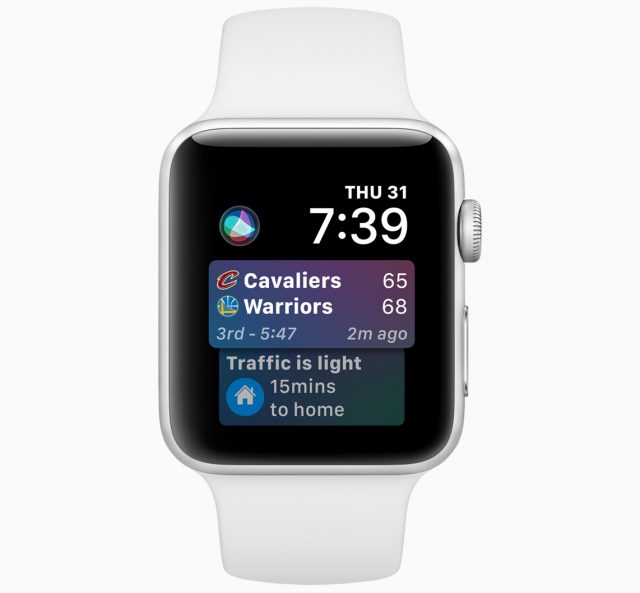
- 通知もまたより機能豊富になる。例えば、内蔵の相互作用性により、ユーザーはタップしてフライトにチェックインする、レストランの予約時間を変更する、或いは関連するサードパーティアプリ経由で駐車メーター時間を延長するなど出来る。加えて、一つのアプリからの複数の通知はグループ化されスクロールの必要性を減らしている。
- Web コンテンツもようやく Apple Watch 上で見られるようになる。但し、制約はある。
- Do Not Disturb を時間と場所でカスタマイズ出来る。
- 腕を上げて Apple Watch に話しかける時、Siri コマンドを始めるのに "Hey, Siri" はもう必要ない。
学生向け機能
新し物好きで Apple 愛好の大学生が Apple Watch を身につけるのは当然とも言え、 彼らのニーズには対応すべきであろう。
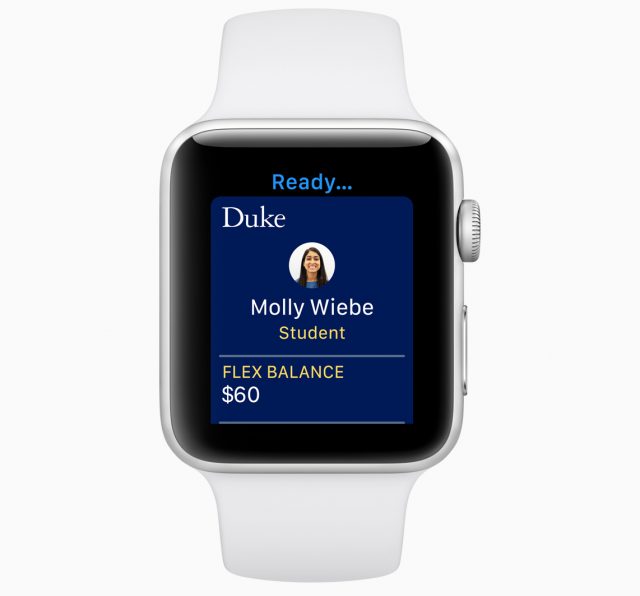
watchOS 5 の登場でこの時計は、学生寮のアクセス、学食での支払い、洗濯機の使用等に対して、電子 ID カードの役目を果たす (初期段階では、限られた数の米国内の大学で) 。
LGBTQ プライド
watchOS 5 での来るべき機能と共に、Apple は LGBTQ History Month を記念する直ちに入手可の応援品を二つ提供した。
一つは新しい虹色の時計バンドで - 2016 年にリリースされたものに加えて - もう一つはそれとお揃いとなる盤面で、これらはこの記事を書いている段階で入手可となっているはずである。この時計バンドの売上の一部は、数多くの LGBTQ 擁護団体に寄付される。
Apple はまた、夏を主題とする色、Marine Green, Peach, そして Sky Blue の新しい標準の新バンドもリリースした。
リリース時期と適合性
watchOS 5 は "今年の秋" - 恐らく9月 - に入手可となり、Apple Watch Series 1 とそれ以降に対して無償のアップデートとなる。また iPhone 5s かそれ以降で iOS 12 が走っている必要がある。watchOS 5 は初代の Apple Watch には対応せず、$17,000 の金製の Apple Watch Edition モデルを買った人達に寂しい思いをさせるであろう。
tvOS 12、Dolby Atmos を得て大跳躍
Apple は tvOS 12 を WWDC で発表した。これは今年の秋に Apple TV 4K に到達するが、第四世代 Apple TV に対してはより小さな機能セットとなる。誰もが、あれば便利な機能をある程度手にするが、中には、これ迄待ち望んだキラーアップグレードを手にする人もいるであろう。
Dolby Atmos サポート
Apple TV 4K は Dolby Atmos 音風景を手にする。皆さんの中には、予告編で知覚出来る程座席を揺るがす臨場感をもう既に映画館で経験済みの方もおられるであろう。Atmos は音をあなたの周りの見かけ上の 3D 環境に置くので、あなたはオーディオが違った方向から、変化する深さと音量をもって到達するのを聞くことになる。この効果を得るには部屋中にスピーカーを配置する必要はなく、Atmos 対応の TV サウンドバーが一本あれば十分である。しかし、音の良さは、スピーカーの良さに比例する。Dolby 及び Apple の両者とも、Apple TV 4K が Dolby Atmos と Dolby Vision の両方に対応する唯一の機器であることを認めている。後者は科学であなたの目を眩ませるのに適している。
奇妙なことに、SlackBITS のライブの討論イベントでは、これで HomePod を4台1組で買おうとする人が押し寄せるのではないかとの憶測で満ちあふれたが、HomePod が Atmos サポートを受けるかどうかについては何も具体的には語られていない。Dolby Atmos は Atmos 対応の映画を必要とするが、昨年 Apple が iTunes Store から購入した映画を 4K に無料でアップグレードした様に、同じことが tvOS 12 と Atmos 映画が入手可になった時にはあなたの購入済みの映画にも適用されるであろう。Apple はどこにも負けない Atmos 映画の最大のライブラリを持つことになるであろうと言っているし、同じことが 4K 映画についても言えるとしている。
Zero Sign-On
初期の Apple TV 利用者は、色々なアプリにリモコンと画面上のキーボードを使ってサインインする嫌気のさすプロセスを覚えておられるであろう。Apple はこのプロセスを Single Sign-On で改善した。これはアプリを一つの TV プロバイダーログインに統合したものである。今や tvOS 12 は Zero Sign-On で1を0にした:Apple TV は、あなたの Internet プロバイダーを見定め、そしてそれがあなたの TV サービスとバンドルされている時には、あなたの視聴可能なチャネルを自動検出し、それら全てに対して接続させてくれる。リリース日には、この機能は Charter Spectrum 加入者にのみ適用されるが、Apple は参加企業を増やすことを約束している。但し、Amazon Prime の様な独立のビデオサービスには個別にサインインしなければならない。
クラウド DVR サポート
もしあなたの TV サービスがクラウドビデオ DVR を提供しているのであれば、Apple とあなたのプロバイダーが合意に達すれば、それらは Apple TV ライブラリに統合されるかもしれない。また、家の中の一番大きな画面で何を見るかについて家族間で論争になった場合には、この TV アプリ経由であなたの iOS 機器上でそれを見られる。これは米国では今年後半に Charter Spectrum 加入者 (そしてフランスとスイスでは Canal+ 及び Salt 加入者) に来るが、他のプロバイダーに対する予定については何も語られていない。(もしあなたが、ケーブル独占地域に住む多くの人の一人であるならば、短時間で実際にその様な状態になれる希望は殆どないかもしれない。)
Charter は Apple との運命共同体に深く入り込んでいる:同社は、あなたが iPad や iPhone を追加で欲しければ、それを販売するし、またケーブルボックスに置き換えて使う Apple TV も販売する。
宇宙からの Screensaver 9
tvOS はかなり前から、色々な風景を写す空中写真を沢山取り入れてきているが、どういうわけか Apple は International Space Station のクルーを説き伏せて、他のものと共に、低地球軌道からのものを新たに作ってもらった (我々の Web サイトのこの記事の上部にあるスクリーンショットを参照)。
加えて、Siri Remote のタッチパッドをタップして、スクリーンセーバーに示されている空中写真の場所を見ることも出来る。
他のニュース
Apple はプレゼンテーションの中で他にも注目に値することを数点挙げた:
- iOS 12 の新機能と連動して、iOS 機器上で選択されたパスワードは Apple TV 上でも自動フィルする。
- iOS 12 が Apple TV を検出すると、Control Center に Apple TV Remote ボタンを追加する。
- Steve Jobs は Apple TV は "趣味" として始まったと言ったが、今やそれは年率 50% の成長を経験してる。とは言っても、Roku, Amazon Fire, そして Google Chromecast には遅れをとっているが、Apple が今後も開発を続けるのを確実にするには十分なようである。
macOS 10.13.5 High Sierra、iCloud の Messages を導入
Apple が macOS 10.13.5 High Sierra をリリースした。Software Update からインストールする 1.56 GB のアップデート、または 2 GB の独立動作の差分アップデータ、あるいは 2.3 GB の独立動作の統合アップデータとして入手できる。今回のアップデートで、Messages in iCloud (iCloud にメッセージを保管) 機能が Mac にもたらされる。iOS には、iOS 10.4 アップデートで既に登場済みの機能だ。(2018 年 5 月 29 日の記事“iOS 11.4、tvOS 11.4、HomePod 11.4、watchOS 4.3.1 で AirPlay 2、iCloud Messages 登場”参照。)
残念なことに、リリースノートを見る限りサードパーティのデュアルディスプレイシステムの問題への修正については何も触れられていない。これは、macOS 10.13.4 アップデートで初めて発生した問題であった。前回のアップデートにあまりにも問題が多かったので (2018 年 4 月 13 日の記事“macOS 10.13.4、Installation Log 障害の原因に”参照)、私たちとしては今回も何か問題がないかどうか確かめるまで macOS 10.13.5 をインストールせず待つことをお勧めしたい。
macOS 10.13.5 アップデートには企業向けの調整も二件含まれている:
- SCEP ペイロードで使われる変数が正しく解決するようになった。
- SCEP ペイロードの
KeyIsExtractable鍵がfalseに設定されている場合でも、Wi-Fi ペイロード と SCEP ペイロードを含んだ構成プロファイルが期待通りにインストールされるようになった。
macOS 10.13.5 アップデートには 31 件のセキュリティ修正も含まれる。
Messages in iCloud 機能
Messages in iCloud (iCloud にメッセージを保管) 機能を有効にすれば、Messages アプリを使った会話はもはやあなたの Mac 上には保存されず、その代わりに iCloud の中に保存される。その利点は、あなたのメッセージがデバイス間で完璧に同期されること、新しいデバイスにも瞬時に現われることだ。また、一つのデバイスの上でメッセージを削除すれば、そのメッセージは他のすべてのデバイスでも消える。
この Messages in iCloud (iCloud にメッセージを保管) 機能を有効にする前に、これがあなたの iCloud ストレージ割当量の計算に加算されること、メッセージに大量の添付ファイルを付けている場合にはかなりの容量を消費することを知っておこう。けれども他方、iOS で Messages in iCloud 機能を使えば実際に iCloud のストレージ量に余裕が生まれる場合もあることに私は気付いた。iCloud が、あなたの個々のデバイス上にあるメッセージをすべてバックアップする必要がなくなるからだ。(2018 年 6 月 29 日の記事“iOS 11.4、tvOS 11.4、HomePod 11.4、watchOS 4.3.1 で AirPlay 2、iCloud Messages 登場”参照。)
インストールが済めば、Messages > Accounts に行って Enable Messages in iCloud を選べば Messages in iCloud 機能が有効になる。
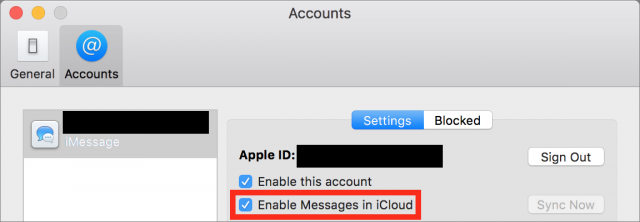 で、これは何だ? Apple のアプリに手動の同期ボタンがあるのか? いやはや驚いた!
で、これは何だ? Apple のアプリに手動の同期ボタンがあるのか? いやはや驚いた!
iOS 11.4、tvOS 11.4、HomePod 11.4、watchOS 4.3.1 で AirPlay 2、iCloud Messages 登場
発表されてからほとんど一年が経とうとする今になって、ようやく Apple は AirPlay 2 と Messages in iCloud (iCloud にメッセージを保管) 機能 (2017 年 6 月 5 日の記事“iOS 11、多くの細かな点で賢くなる”参照) を世に出した。これらにより、次のことが実現した:
- AirPlay 2: もう何年も前からデスクトップの iTunes を使えば複数個の AirPlay 受信器にオーディオを送信することはできていたけれども、今回世に出た AirPlay 2 によって、この機能が iOS 11.4 アップデートを施した iOS にもようやく届けられることとなった。また、tvOS 11.4 アップデートにより第四世代 Apple TV や Apple TV 4K が、そして興味深いことに HomeKit アクセサリーも、AirPlay 2 受信器となることができるようになった。
- Messages in iCloud: この革新的な機能により、あなたの iMessages メッセージがクラウド上に保存され、実際あなたのすべてのデバイス間で適切に同期されるようになる。(ちょっと待って、そんなことはもうとっくにできているはずじゃなかったのか?)
いつも言っていることだが、この種のメジャーなアップデートに際しては、まずはあなたのデバイスのバックアップをした上で、何か良くない影響が起こっていないか分かるまで数日程度待って、それからインストールすることをお勧めしたい。
iOS 11.4
iOS 11.4 アップデート (iPhone X 上では 306.5 MB) のインストールは Settings > General > Software Update から、または iTunes 経由でする。
AirPlay 2 以外で iOS 11.4 のメジャーな新機能といえば、Messages in iCloud (iCloud にメッセージを保管) 機能だ。(AirPlay 2 については、三つのオペレーティングシステムに跨がる機能なので、この記事の後半で議論する。) Messages in iCloud 機能は、去年の夏の時点でいくつかの iOS 11 ベータ版に含まれていたが、iOS 11 のリリース以前に削除されてしまっていた。
Messages in iCloud を有効に切り替える方法を説明する前に、二つのことを皆さんには理解しておいて頂きたい:
- いったんこの機能を有効にしてしまえば、それを元に戻すのはかなり厄介だ。なぜなら、その際にすべてのメッセージを iCloud からあなたのデバイスへ、まずダウンロードし直しておかなければならなくなるからだ。
- この機能を有効にすれば、Messages アプリにあるあなたのメッセージが、すべてあなたの iCloud ストレージ割当量の計算に加算される。メッセージそのものには大した容量は要らないだろうが、写真や、ビデオや、その他の添付ファイルはきっと大容量を消費するだろう。
けれども、もしもあなたが iOS デバイスの iCloud バックアップを使っているならば、Messages in iCloud 機能を使うことで良い結果になることもあり得る。なぜなら、そうすればあなたのメッセージがもはや iCloud バックアップには含まれなくなるからだ。Messages in iCloud 機能を使っている iOS デバイスの一つ一つがそれぞれ別々にメッセージや添付ファイルを iCloud にバックアップすることがなくなれば、iCloud のストレージ量が劇的に減るかもしれない! 下のスクリーンショットで、Messages in iCloud 機能を有効にした Josh の iPhone X と、Messages in iCloud 機能を使っていない iPad Pro とを比較してみて頂きたい。iPhone X の方がはるかに大量のものを持っているけれども、iCloud バックアップの占有量は iPad Pro に比べて非常に小さくなっている。
その後 Josh が iPad Pro でも Messages in iCloud 機能を有効にすると、iCloud バックアップのサイズはそれまでの 3.9 GB から 1 GB をほんの少し超えた程度にまで縮小され、トータルの iCloud 使用量が 3 GB ほど減った。
いずれにしても、他のインターネット・メッセージング・クライアントではおおむね無料で使えるメッセージ同期の機能に対して Apple が実質的に料金を課しているという状態は、恥ずべきことと言ってもよいのではなかろうか。けれども、他の大多数のメッセージング・クライアントと違って iMessage は端末相互間で暗号化されており、そのことは Messages in iCloud を使っていてさえも変わらないのだ。
Messages in iCloud には、通常の Messages 同期にはない利点が二つある:
- メッセージがデバイス上のストレージ容量を占有しなくなる。
- あなたのメッセージが完璧に同期される。新しいデバイスでサインインしても、あなたのすべてのメッセージがたちどころにその iMessage に現われる。表示される順序でさえも他のデバイスと同じはずだ! 一つのデバイスでメッセージを一つ削除すれば、そのメッセージは他のデバイスでも消える。
ずっと前から存在していた Messages アプリの「順序がぐちゃぐちゃ」バグ、つまりメッセージの表示順序がでたらめになるバグは、Messages in iCloud 機能を有効にする必要なしに修正されているようだ。リリースノートに、iOS 11.4 が「Messages で一部のメッセージの順序がばらばらに表示される問題に対処」したと書かれている。
さて、Messages in iCloud 機能を有効にするには、Settings > (あなたの名前) > iCloud に行って、Messages をオンに切り替えればよい。Messages がどの程度の容量を占めているのかを調べるには、その画面で Manage Storage をタップして、リストされた Messages のところを見ればよい。Messages in iCloud 機能を無効にするには Settings > (あなたの名前) > iCloud で Messages をオフに切り替えればよいのだが、切り替わるまでにしばらく時間がかかる。なぜなら、切り替える前に、まずあなたのデバイスがすべてのメッセージをダウンロードし直しておかなければならないからだ。正直言って、これをオフに切り替えた際にどんな支障が生じるのか私たちはまだ知らない。なので、あまり軽々しくこのスイッチを切り替えるべきではない。
(Mac 上で Messages in iCloud 機能を有効にする方法については、2018 年 6 月 1 日の記事“macOS 10.13.5 High Sierra、iCloud の Messages を導入”を参照のこと。)
メッセージが iCloud にアップロードされるためには、そのデバイスが Wi-Fi と電源に接続されていなければならない。そうでない場合には、アップロードが一時停止中だというメッセージが出る。
iOS 11.4 には他にも数多くの改善が含まれている:
- 教師が Schoolwork アプリを使用して生徒に iBooks で読書アクティビティを割り当てることが可能
- 特定の文字列が Messages をクラッシュさせる問題を修正
- Google Drive、Google Docs、および Gmail に Safari からログイン/アクセスができない問題に対応
- Health でデータが同期できない問題を修正
- Health データにアクセス可能なアプリを変更できない問題を修正
- Home 画面でアプリが正しくない位置に表示される問題を解決
- CarPlay オーディオの音が歪む問題を修正
- iPhone から Bluetooth 経由で再生しているとき、または車で USB に接続しているときに、音楽を選択できない問題を修正
tvOS 11.4
tvOS 11.4 のリリースノートにはたった一つのことしか触れられていない。つまり、AirPlay 2 対応だ。具体的には、第四世代 Apple TV か Apple TV 4K で Settings > System > Software Updates > Update Software へ行くことにより tvOS 11.4 をインストールすれば、それを AirPlay 2 受信器として使ったり、複数のデバイスにオーディオを送ったりできるようになる。
tvOS 11.4 アップデートをインストールし終えて、Apple TV が起動を終えたなら、Apple TV がどの部屋にあるかと尋ねられる。HomeKit をセットアップしてある場合は、部屋の名前のいくつかが HomeKit の room 名であることに気付くことだろう。これは、あなたの Apple TV が今や HomeKit アクセサリーの一つだと認識されているからだ。HomeKit や HomeKit room について詳しいことは、2016 年 11 月 3 日の記事“大草原の HomeKit のお伴: 中心となる概念”と、Josh の著書 Take Control of Apple Home Automation をご覧頂きたい。
HomePod 11.4
他のアップデートと同様、HomePod 11.4 アップデートも主として AirPlay 2 のためのものだ。個々のデバイスを AirPlay 2 受信器とし、また HomePod が他の AirPlay 2 受信器にオーディオを送れるようになる。もう一つの大きな新機能は、ステレオ・ペアリングだ。これについてはあとで説明する。また、HomePod がようやく iCloud カレンダーと情報をやり取りできるようになったので、例えば "When is my next haircut?" (美容院の予約、次はいつ?) と尋ねれば、HomePod が答えてくれるはずだ!
Michael Cohen によれば、iPhone 上の Siri を使って HomePod を制御することもできるという。"Tell HomePod to play" みたいなことを言ってみよう。
理論的には、HomePod 11.4 ファームウェアを手動でインストールする手間は必要ないはずだが、もしもその必要が生じたり、あるいはそうしたいと思った人のために、Apple が説明書を出している。要約すれば、その HomePod と同じ Apple ID でサインインされた iOS デバイス上の Home アプリを開く。そこで Home タブを選んで、左上隅のところで Add and Edit Homes の矢印ボタンをタップする。この矢印ボタンは通常、位置情報に関係したことを意味するのだが... いや、いったいなぜ Apple がこのボタンに割り当てたのか、私たちもさっぱり分からない。それから、Software Update をタップし、Install をタップする。
AirPlay 2
さて、関係するデバイスをすべてアップデートし終えたなら、iOS の中からでも簡単に AirPlay 2 が使える:
- Control Center を開き、メディアコントロールのプラターを見て、その右上隅にあるボタンをタップすれば、出力デバイスが表示される。
- 出力デバイス名の右側にある丸印は、それが AirPlay 2 受信器になり得ることを示している。タップすればチェックされ、そのデバイスにオーディオが送られる。受信器のどれかが既にオーディオを再生中の場合は、再生中のものを置き換えるか否か尋ねてくる。
メディアコントロールのプラターで、スライダーを使って個々のデバイスごと独立に音量を調節できる。複数のデバイスでの再生を止めるには、チェックの付いた丸印をタップして個々のデバイスの選択を外すか、あるいは (追加/削除の丸印でなく) 一つのデバイス (例えば iPhone の内蔵スピーカー) をタップしてそれのみへの出力に切り替えるかする。
AirPort Express が AirPlay 2 に対応していないことに注意しよう。(上のスクリーンショットの中では AirPort Express が TV Extender という名前で示されている。) その種のデバイスへ出力することもできるが、iOS からは一度に一台ずつへの出力しかできない。
また、tvOS 11.4 から AirPlay 2 デバイスへの出力もできる。Music アプリの中からそれをするには:
- Now Playing 画面から、上へスワイプ、続けて左へスワイプして、オーディオ出力アイコンをハイライト表示させる。(アイコンが見えなければ、Menu を押せば見えるようになる。)
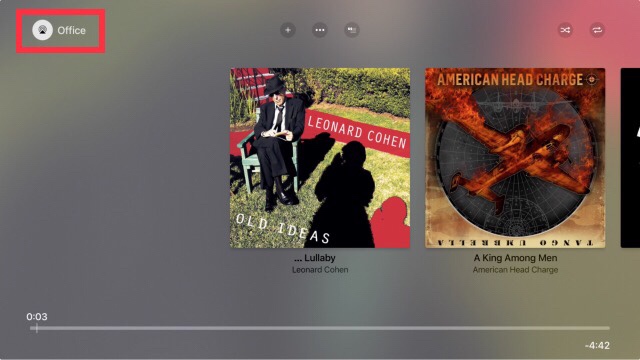
- タッチパッドをクリックして出力デバイスを選択する。ここは iOS 11.4 でするのと同じことだ。
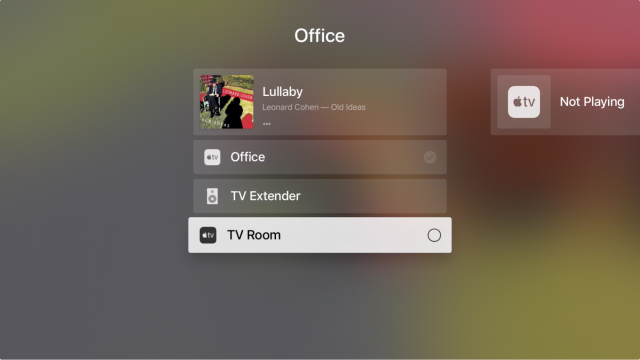
Apple TV のオーディオをすべて AirPlay 2 受信器に出力するには、まず Settings > Video and Audio > Audio Output に行き、その画面で複数の受信器を選択しておく。
もう一つ、便利な AirPlay 2 機能がある。Siri に命じて、どの受信器を使うかを選べるのだ。例えば Josh の iPhone X で、Siri に向かって "play relaxing music everywhere" と言えば、家じゅうに音楽が流れる。特定のスピーカーのみに音楽を送りたければ、例えば "play Nine Inch Nails on my TV Room TV" のように言えばよい。
HomePod 専用の AirPlay 2 機能が、ステレオ・ペアリングだ。アップデートをインストールした後は、Home アプリの中の HomePod 設定画面上に新しいオプションが見えるようになる。Jason Snell が Six Colors の記事で、詳しい使い方を述べている。
最後にもう一言。AirPlay 2 には一つ奇妙な側面があって、例えば HomePod のような AirPlay 2 受信器が、すべて HomeKit アクセサリーと見なされる。だから、Home アプリを開けば、AirPlay 2 受信器がそれぞれの room の中にリストされているのが分かるだろう。アクセサリーボタンをタップして音楽を再生したり一時停止したりできる。でも、それ以外の機能にはまだ対応していないようだ。iOS 12 になれば、オーディオや Apple TV の制御がもっといろいろなシーンやオートメーションに統合されるのではないかと期待したい。
watchOS 4.3.1
それからあともう一つ、こちらは全く違ったものだが、watchOS 4.3.1 もリリースされた。サイズはおよそ 97.5 MB だ。(しばらくアップデートしていなかった場合には、もう少しサイズが大きくなる。) iPhone 上の Watch アプリから (Watch > Settings > General > Software Update で) インストールする。いつも通りに、Apple Watch が充電器に接続されており、少なくとも 50 パーセント以上充電されており、かつ Wi-Fi 接続のある iPhone の通信範囲内にあることがインストールできる条件だ。
watchOS 4.3.1 のリリースノートには、Apple Watch の起動時に Apple ロゴを表示したままになる場合がある問題が修正されたとだけ書いてある。まあ、それだけでもアップデートする理由としては十分だろう!
電話による "iCloud 侵入" 詐欺にご注意を
TidBITS 読者の David Brugger が、Apple ユーザーを狙った新しい電話詐欺が横行していると知らせてくれた。自動化された音声メッセージが "Apple Support Care" だと名乗り、あなたの iCloud アカウントが流出したのでオンラインに行ってはいけないという警告を述べる。その後で、1 を押せば Apple Support に繋がる、と続ける。ほうら、やっぱりそう来たか。
言うまでもなく、これは昔からよくある技術サポート詐欺の一つの形だ。もしもあなたがそんな電話を受けたら、即座に電話を切るべきだ。(もし言われる通りにしたらどうなるか、そしてその先を論理的極限までとことん追求したらどうなるかをお聞きになりたければ、2017 年 9 月 19 日の記事“技術サポート詐欺集団に形勢逆転”をご覧あれ。) この詐欺のことを Apple Support Communities に報告した人たちもいるようだ。
この種の侵入を防ぐための最良の防護策は、キャリアレベルの通話ブロックだ。この方法ならば、詐欺の電話があなたの iPhone に届くことすらないからだ。AT&T は AT&T Call Protect アプリおよびサービスを提供しており、このサービスは既知の悪い電話番号のデータベース Hiya (クラウドソーシングで運営されている) に基づいて働く。また、T-Mobile は Scam Block を提供している。いずれも、かなりうまく働く定評があるが、サインアップはあなた自身が手でしなければならない。
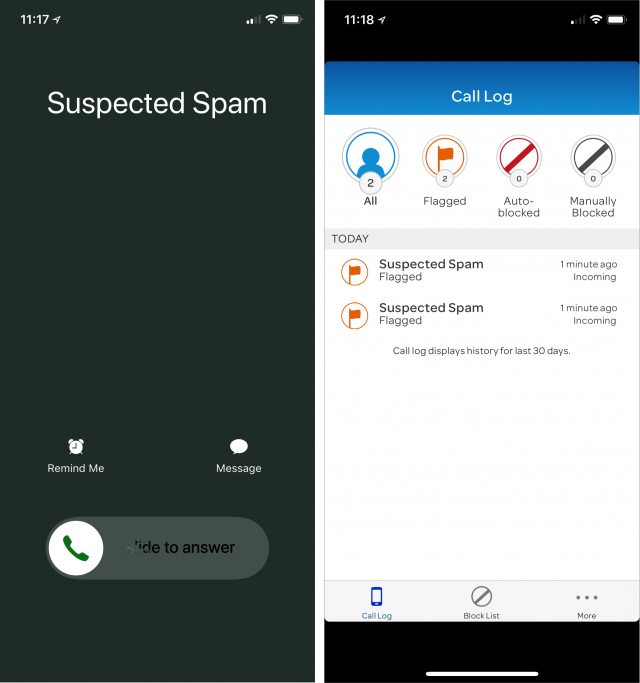
この二社以外のセルラーネットワークを使っている人には、iOS 10 またはそれ以降に内蔵された通話ブロック機能に統合されて働く、さまざまの通話ブロックアプリがある。これらのアプリはそれぞれに、クラウドソースされたデータベースから取り寄せた情報に基づいてスパム発信者たちからの通話を識別したり、さらにはその通話を直ちにブロックしたりできる。このやり方はあなたが手動で電話番号をブロックするよりも優れている。なぜなら、スパム発信者があなたに電話をかける際に同じ番号を二度使うことは通常少なく、彼らは大勢の人々を相手に電話番号を使い回すからだ。だから、5 人か 10 人の人たちが特定の番号を報告して、その番号があなたへの通話に使われたなら、その種のアプリがその番号を認識したり通話をブロックしたりできる。
私は最近 AT&T Call Protect に切り替えたばかりだが、その前はそれとほぼ同じ Hiya と Mr. Number を使っていた。この両者は同じ会社の製品で無料だが、年額 $14.99 のプレミアム・アドオンがある。動作は完璧ではないが、スパム通話を識別してブロックするためにはっきり役に立っているのが分かる。他にも Truecaller (広告付きで無料、または年額 $17.99) や、Robokiller (年額 $24.99) などがある。
これらのアプリのどれかを App Store から入手してインストールすれば、Settings > Phone > Call Blocking and Identification にそのアプリが現われるので、その画面で有効に切り替えればよい。
この種の通話ブロック用アプリのどれかについて、特に良い経験や悪い経験をお持ちの方は、どうぞコメントに書き込んで教えて頂ければと思う。事の性質上、現実世界の実地テストをするのは難しいものだから。